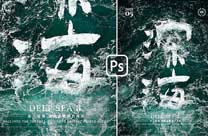当前位置:PS爱好者教程网主页 > PS照片处理 > 教程
photoshop制作流动的金色心形飘带-动感的金色水珠飘带(4)
时间:2012-09-13 09:39 来源:PS照片处理教程 作者:流动的金色心形飘带 阅读:次
3、选择钢笔工具勾出下图所示的选区,按Ctrl + J 把选区部分的图像复制到新建的图层,并命名为“彩带2”。
<图6>
4、调出图层“彩带2”选区,选择涂抹工具,适当设置好笔触大小,压力设置为50%左右,然后涂抹涂成一定规律的线条,如图7,涂好后选择加深工具稍微加深一下,效果如图8。涂抹的时候要细心一点,可能要花较长的时间。
<图7>
最新教程
推荐教程